小米Note 5作为一款功能丰富的智能手机,与电脑连接能极大提升工作效率和数据管理便利性,无论是传输照片、备份文件,还是进行系统调试,掌握正确的连接方法至关重要,下面将详细介绍几种常见连接方式,并提供实用指导。

使用USB数据线连接
USB连接是最直接和稳定的方式,适合大文件传输或充电,准备一根原装或兼容的USB数据线,确保其完好无损,将数据线一端插入小米Note 5的充电端口,另一端连接到电脑的USB接口,手机会自动弹出通知,提示USB连接模式,选择“文件传输”或“MTP模式”,这样电脑就能识别手机存储,如果电脑未自动安装驱动,可访问小米官网下载相应驱动程序,或通过Windows更新自动获取,连接成功后,在电脑的“我的电脑”或“此电脑”中会显示手机图标,双击即可访问内部存储和SD卡内容。
在操作过程中,如果遇到连接失败,请检查数据线是否松动,或尝试更换USB端口,确保手机解锁并允许USB调试功能,在小米Note 5上,进入“设置”>“关于手机”,连续点击“MIUI版本”七次开启开发者选项,然后在“设置”>“附加设置”>“开发者选项”中启用“USB调试”,这能解决大多数识别问题。
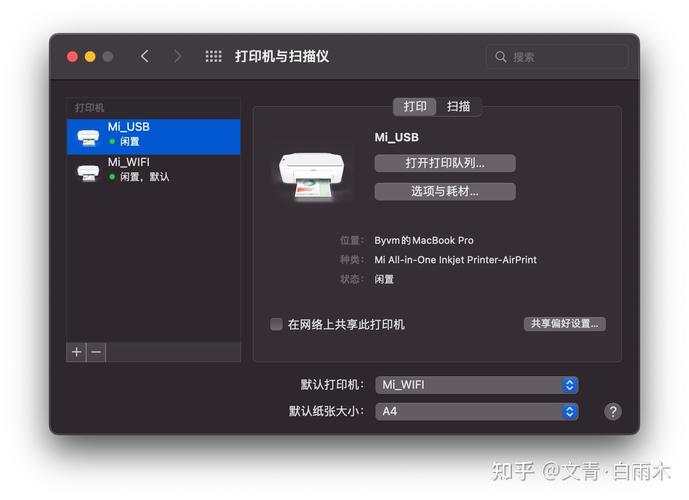
通过蓝牙连接
蓝牙连接适用于小文件传输或无线操作,无需数据线,在小米Note 5上打开蓝牙功能:进入“设置”>“蓝牙”,滑动开关至开启状态,在电脑上启用蓝牙,并确保设备可见,在手机端扫描可用设备,选择电脑名称进行配对,电脑可能会弹出配对请求,输入验证码确认连接,成功后,即可通过蓝牙发送或接收文件,在小米Note 5上,选择要传输的文件,点击分享选项,然后选择蓝牙设备即可。
蓝牙连接的优势在于便捷性,但传输速度较慢,且距离有限,建议在无障碍物环境下使用,并保持设备电量充足,如果配对失败,尝试重启蓝牙或清除已配对设备列表重新操作。
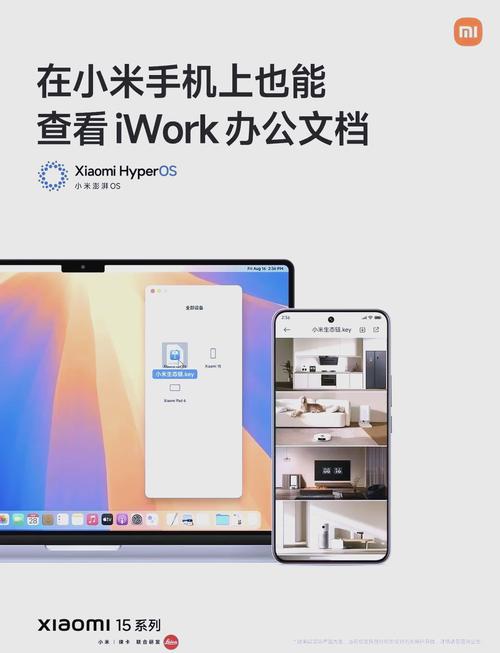
利用Wi-Fi网络连接
Wi-Fi连接提供高速无线传输,适合频繁数据交换,一种常用方法是使用第三方应用,如小米自带“小米互传”或通用工具“AirDroid”,以AirDroid为例,在手机和电脑上安装同一应用,确保两者连接到同一Wi-Fi网络,打开应用后,扫描二维码或输入IP地址建立连接,之后,可以通过网页界面管理文件、短信或通知。
另一种方式是开启手机热点,让电脑通过Wi-Fi直连,在小米Note 5上,进入“设置”>“个人热点”,配置热点名称和密码,然后电脑搜索并连接该网络,但这种方式可能影响网络稳定性,建议仅用于紧急情况。
常见问题与解决方案
连接过程中,用户可能遇到驱动兼容性问题,Windows系统有时无法识别小米设备,可尝试更新系统或手动安装驱动,手机系统更新后,连接设置可能重置,需重新启用USB调试,如果文件传输中断,检查存储空间是否充足,或重启设备。
安全方面,建议在公共网络下避免使用Wi-Fi连接,以防数据泄露,定期更新手机系统和安全补丁,能提升连接稳定性。
从个人体验来看,小米Note 5的连接功能设计人性化,尤其USB连接速度快且可靠,无线方式虽方便,但受环境因素影响,选择时需权衡需求,我认为,掌握多种连接方法能让日常使用更灵活,避免依赖单一工具。









评论列表 (0)